可能です。
下記のように、普段利用しているメールの内容を、Stock(ストック)のノートに転送できます。
ストックしておきたい「重要なメール」や「問い合わせメール」等をStock(ストック)上で一元管理すると、大変便利です。
❚ どのような仕組で連携するのですか?
①Stock(ストック)の各フォルダには、固有のメールアドレスを設定できます
②そのメールアドレス宛にメールを転送すると、Stock上のノートに自動でメールの情報が格納されます
❚ メール連携の方法は?
パソコン版より、下記の方法であなたが普段お使いのメールとStockを連携設定できます。
※スマホアプリ版からは、メール連携の設定をすることはできません。
①ヘッダーより「設定」>「チーム設定の変更」をクリックします。
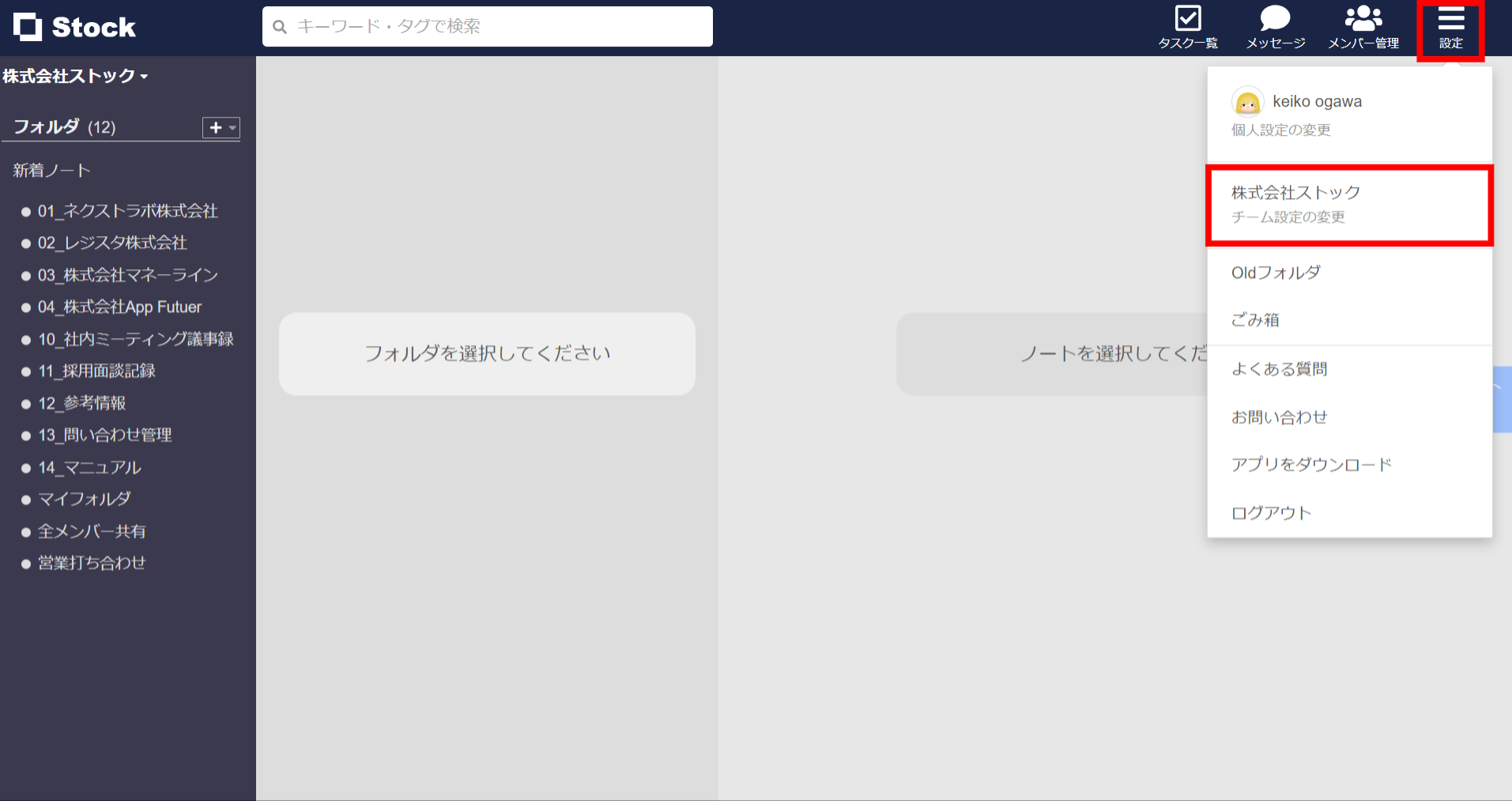
②左側メニュー「メール→Stock連携設定」>「各フォルダのアドレスを確認する」をクリックします。
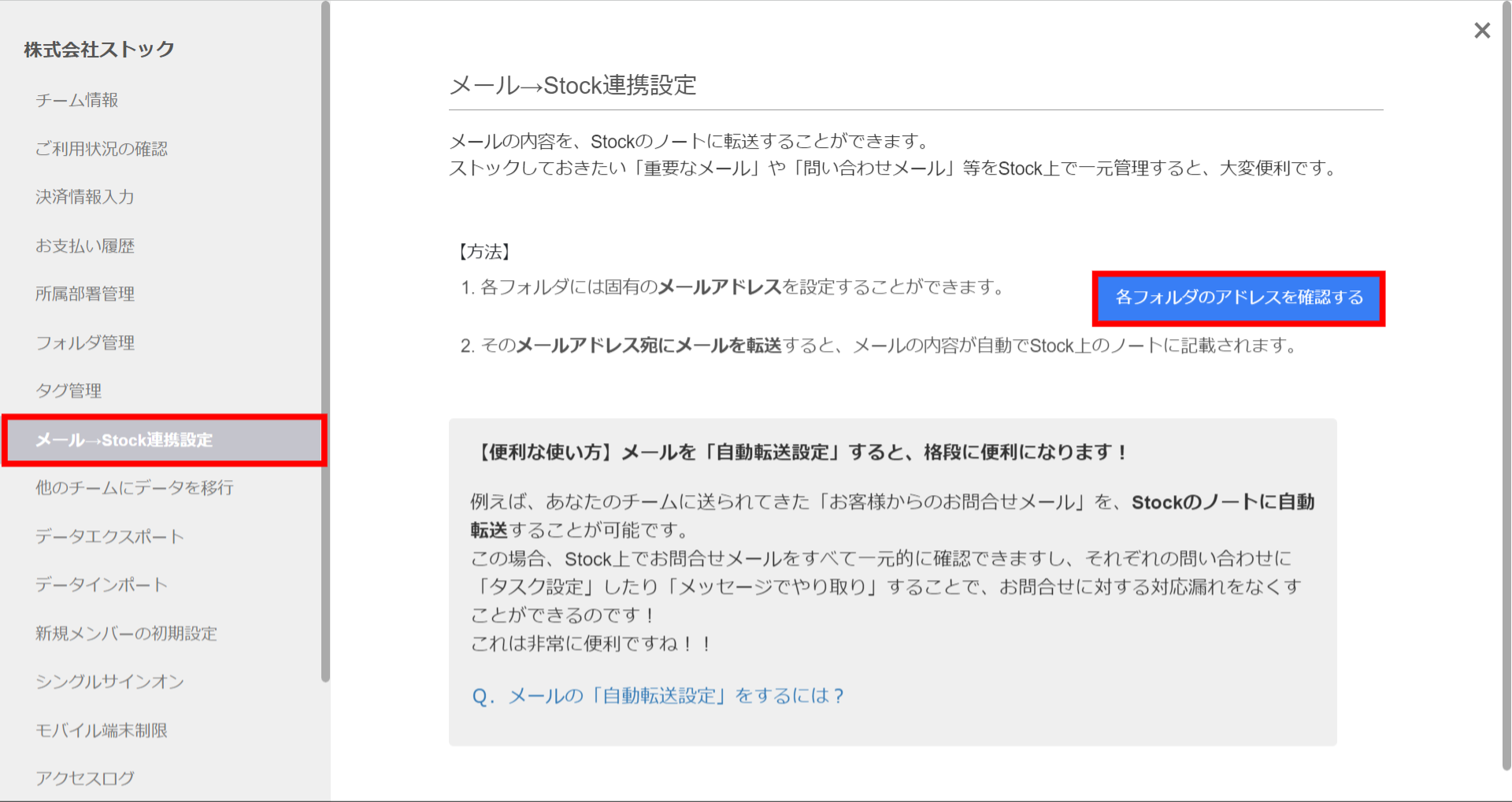
③メールの転送設定をしたいフォルダの「変更」ボタンをクリックします。
(例えば、「問い合わせ管理」フォルダにメールを格納したい場合は、「問い合わせ管理」フォルダの「変更」をクリックします。)
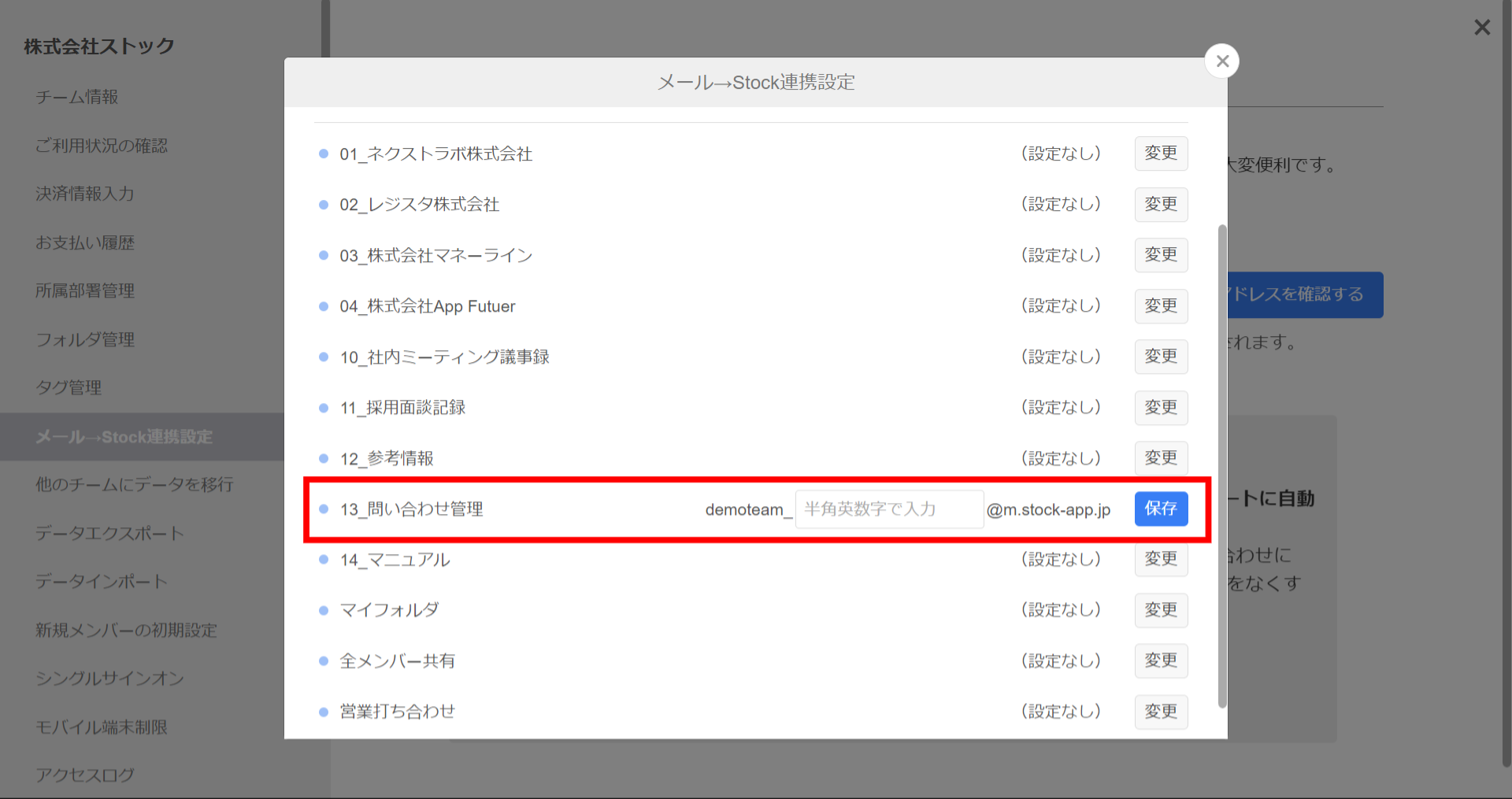
④そのフォルダのメールアドレスを設定します。
(例えば、「問い合わせ管理」フォルダのメールアドレスを「[email protected]」と設定します。)
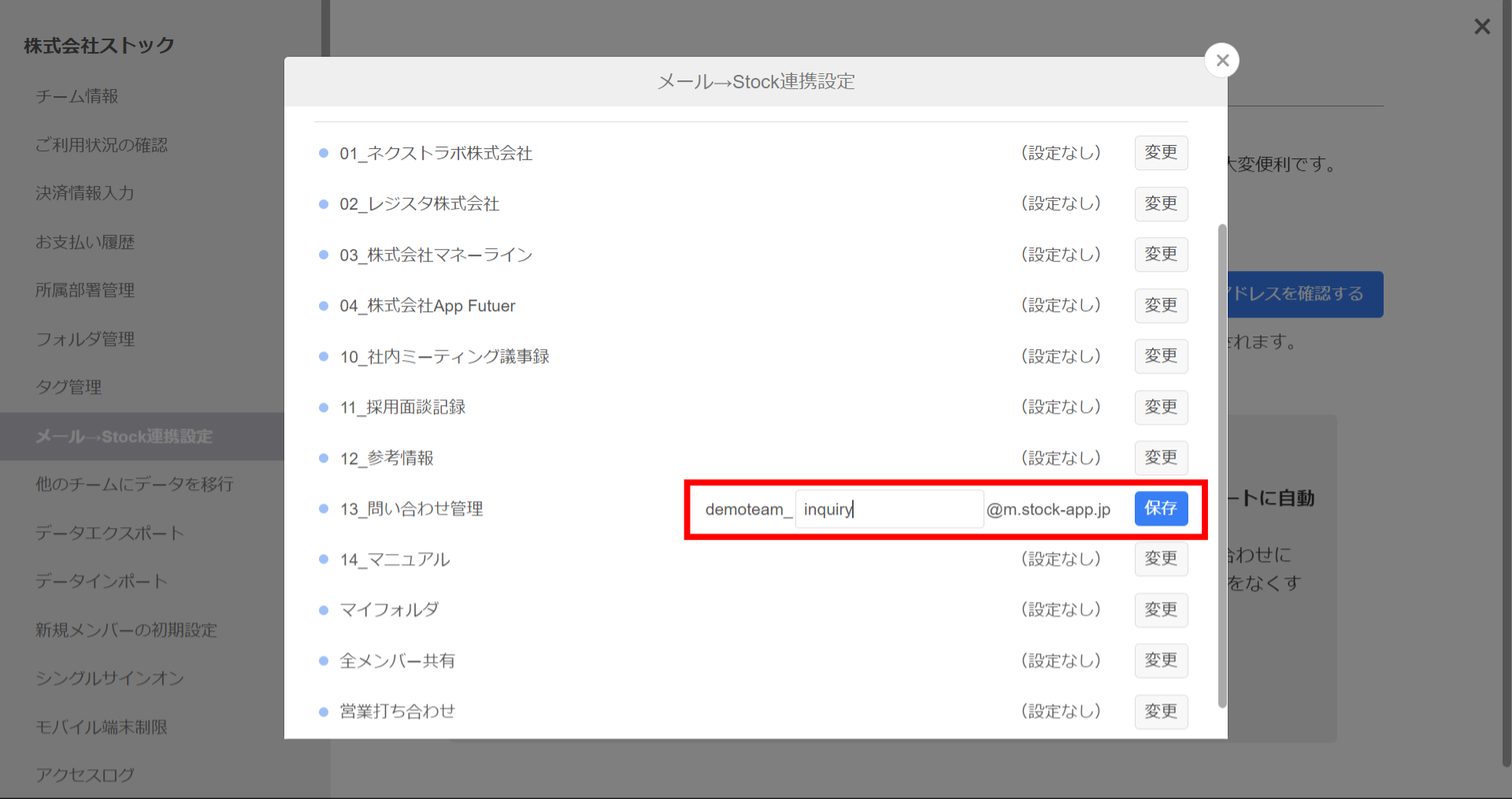
⑤「保存」ボタンを押すと、確認画面が出ますので、「OK」ボタンを押して、Stock(ストック)側の設定は完了となります。
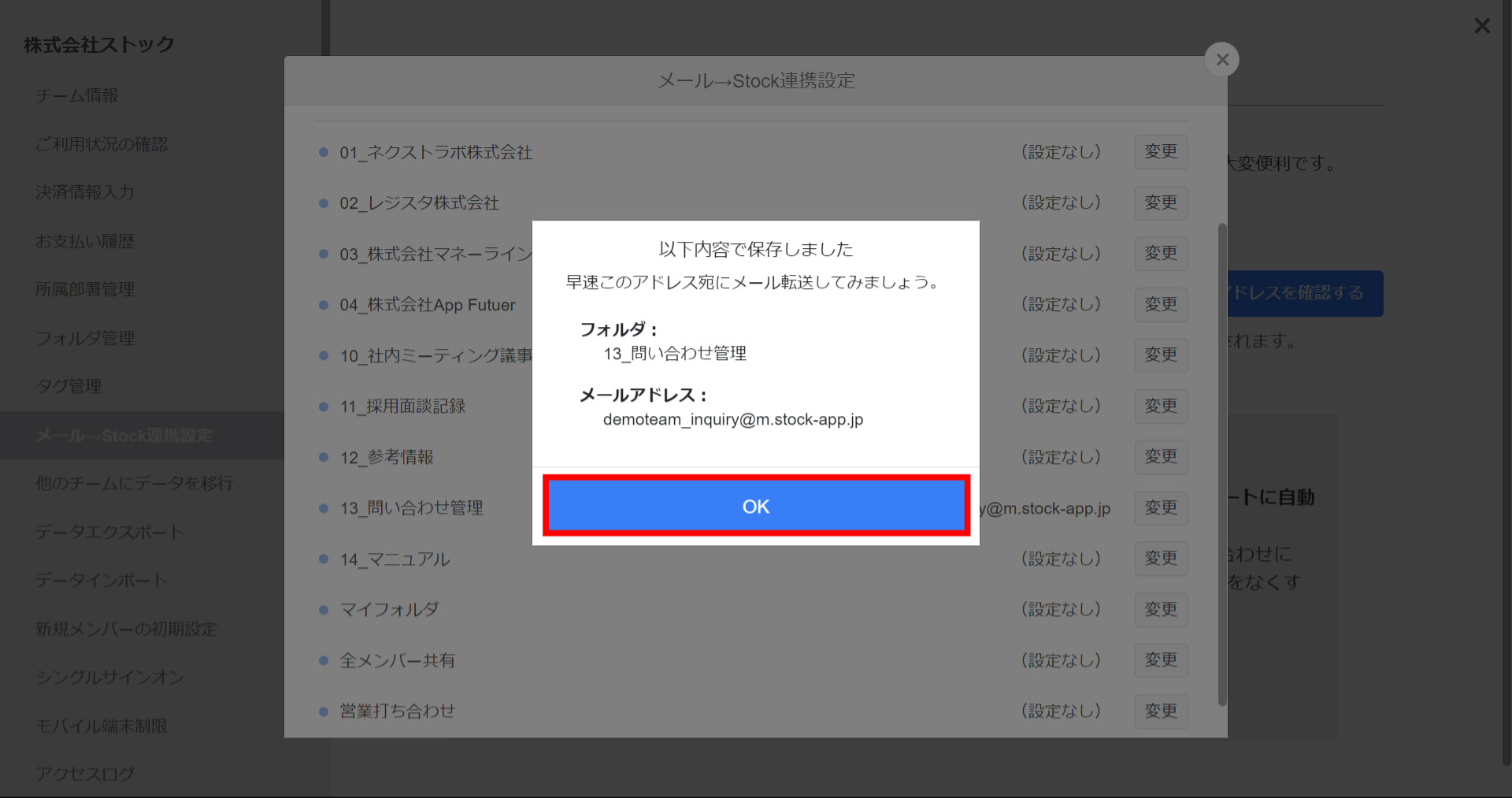
⑥普段ご利用のメールから、先ほど決定したメールアドレス宛にメールを転送してみましょう。
(例えば、先ほど決定した「問い合わせ管理」フォルダのメールアドレス「[email protected]」にメールを転送します。)
⑦メールの内容が、Stock(ストック)のノートに転送されてきたら成功です。
※こちらの方法より、更にメールの内容をStock(ストック)に「自動転送設定」することも可能です。
